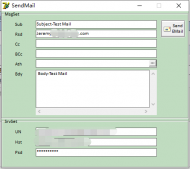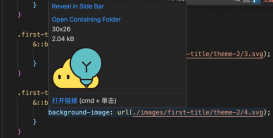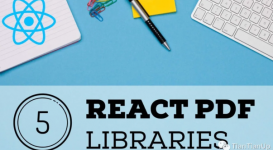系统环境变量的配置
如:将F:\mingw64\bin添加到系统环境变量Path中
VSCode软件语言json配置C语言
创建个.vscode文件夹,文件夹内创建以下两个文件
|
1
2
3
4
5
6
7
8
9
10
11
12
13
14
15
16
17
18
19
20
21
22
23
24
25
26
27
28
29
|
launch.json 文件配置{ "version": "0.2.0", "configurations": [ { "name": "(gdb) Launch", "type": "cppdbg", "request": "launch", //"program": "enter program name, for example ${workspaceFolder}/a.exe", "program": "${file}.o", "args": [], "stopAtEntry": false, "cwd": "${workspaceFolder}", "environment": [], "externalConsole": true, "MIMode": "gdb", "miDebuggerPath": "F:\\mingw64\\bin\\gdb.exe", "preLaunchTask": "g++", "setupCommands": [ { "description": "Enable pretty-printing for gdb", "text": "-enable-pretty-printing", "ignoreFailures": true } ] } ]} |
|
1
2
3
4
5
6
7
8
9
10
11
12
13
14
15
16
17
18
19
20
21
22
23
24
25
26
27
28
29
30
31
32
33
34
35
|
c_cpp_properties.json 文件配置{ "configurations": [ { "name": "Win32", "includePath": [ "E:/Opencv_4.1/opencv/build/include", "${workspaceRoot}", "E:/Opencv_4.1/opencv/build/include/opencv2", "F:/mingw64/include" ], "defines": [ "_DEBUG", "UNICODE", "_UNICODE" ], "intelliSenseMode": "msvc-x64", "browse": { "path": [ "E:/Opencv_4.1/opencv/build/include", "${workspaceRoot}", "E:/Opencv_4.1/opencv/build/include/opencv2", "F:/mingw64/include" ], "limitSymbolsToIncludedHeaders": true, "databaseFilename": "" }, "compilerPath": "F:\\mingw64\\bin\\gcc.exe", "cStandard": "c11", "cppStandard": "c++17" } ], "version": 4} |
C++语言
创建个.vscode文件夹,文件夹内创建以下两个文件
|
1
2
3
4
5
6
7
8
9
10
11
12
13
14
15
16
17
18
19
20
21
22
23
24
25
26
27
28
29
30
31
32
33
34
35
36
37
38
39
40
41
42
43
44
45
46
47
48
49
50
51
52
53
54
55
56
57
58
59
60
61
62
63
|
tasks.json 文件配置{ "version": "2.0.0", "tasks": [ { "type": "shell", "label": "cpp.exe build active file", "command": "F:\\mingw64\\bin\\cpp.exe", "args": [ "-I", "E:/Opencv_4.1/opencv/build/include", "-I", "E:/Opencv_4.1/opencv/build/include/opencv2", "-L", "E:/Opencv_4.1/opencv/build/x64/vc14/lib", "-g", "${file}", "-o", "${fileDirname}\\${fileBasenameNoExtension}.exe", "-l", "opencv_core", "-l", "libopencv_imgproc", "-l", "libopencv_video", "-l", "libopencv_ml", "-l", "libopencv_highgui", "-l", "libopencv_objdetect", "-l", "libopencv_flann", "-l", "libopencv_imgcodecs", "-l", "libopencv_photo", "-l", "libopencv_videoio" ], "options": { "cwd": "F:\\mingw64\\bin" }, "problemMatcher": [ "$gcc" ] }, { "type": "shell", "label": "g++.exe build active file", "command": "F:\\mingw64\\bin\\g++.exe", "args": [ "-g", "${file}", "-o", "${fileDirname}\\${fileBasenameNoExtension}.exe" ], "options": { "cwd": "F:\\mingw64\\bin" } } ]} |
|
1
2
3
4
5
6
7
8
9
10
11
12
13
14
15
16
17
18
19
20
21
22
23
24
25
26
27
28
29
30
31
32
33
34
|
c_cpp_properties.json 文件配置{ "configurations": [ { "name": "Win32", "includePath": [ "${workspaceRoot}", "E:/Opencv_4.1/opencv/build/include", "E:/Opencv_4.1/opencv/build/include/opencv2", "F:/mingw64/include/c++" ], "defines": [ "_DEBUG", "UNICODE", "_UNICODE" ], "intelliSenseMode": "msvc-x64", "browse": { "path": [ "${workspaceRoot}", "E:/Opencv_4.1/opencv/build/include", "E:/Opencv_4.1/opencv/build/include/opencv2", "F:/mingw64/include/c++" ], "limitSymbolsToIncludedHeaders": true, "databaseFilename": "" }, "compilerPath": "F:/mingw64/bin/gcc.exe", "cStandard": "c11", "cppStandard": "c++17" } ], "version": 4} |
java语言
创建个.vscode文件夹,文件夹内创建以下两个文件
|
1
2
3
4
5
6
7
8
9
10
11
12
13
14
15
16
17
18
19
20
21
22
23
24
25
26
27
28
29
30
|
c_cpp_properties.json 文件配置{ "configurations": [ { "name": "Win32", "includePath": [ "${workspaceRoot}", "F:/mingw64/include/java" ], "defines": [ "_DEBUG", "UNICODE", "_UNICODE" ], "intelliSenseMode": "msvc-x64", "browse": { "path": [ "${workspaceRoot}", "F:/mingw64/include/java" ], "limitSymbolsToIncludedHeaders": true, "databaseFilename": "" }, "compilerPath": "F:\\mingw64\\bin\\gcc.exe", "cStandard": "c11", "cppStandard": "c++17" } ], "version": 4} |
python语言
创建个.vscode文件夹,文件夹内创建文件
|
1
2
3
4
5
6
7
8
9
10
11
12
13
14
15
16
17
18
19
20
21
22
23
24
25
26
27
28
29
30
31
32
33
34
35
36
37
38
39
40
41
42
43
44
45
46
47
|
{"configurations": [{"name": "Win32","includePath": ["${workspaceRoot}","F:/mingw64/include/python"],"defines": ["_DEBUG","UNICODE","_UNICODE"],"intelliSenseMode": "msvc-x64","browse": {"path": ["${workspaceRoot}","F:/mingw64/include/python"],"limitSymbolsToIncludedHeaders": true,"databaseFilename": ""}}],"version": 3} |
总结
到此这篇关于VSCode各语言运行环境配置方法示例详解的文章就介绍到这了,更多相关VSCode各语言运行环境配置内容请搜索服务器之家以前的文章或继续浏览下面的相关文章希望大家以后多多支持服务器之家!
原文链接:https://blog.csdn.net/qq_43779011/article/details/106092831